Chromeのstatus_breakpointエラーが原因でブラウザを使用できない場合は、以下のトラブルシューティング方法が役立ちます。
Chromeブレークポイントエラーは通常、ユーザーがWebページをスクロールしているとき、またはお気に入りのWebサイトを閲覧しているときにランダムに発生します。
このエラーコードは、ChromeでブラウジングしているときにCPUを最大使用量に近づけてオーバークロックすると、より頻繁に発生するようです。
ChromeStatus_Breakpointエラーのトラブルシューティング方法
1. 最新のChromeバージョンをインストールする
古いバージョンのChromeを実行している場合、通常よりも頻繁にさまざまなエラーが発生しても驚かないでください。
最新のChromeバージョンを実行していることを確認してください。 先に進み、3ドットメニューをクリックしてから、 ヘルプ と GoogleChromeについて.
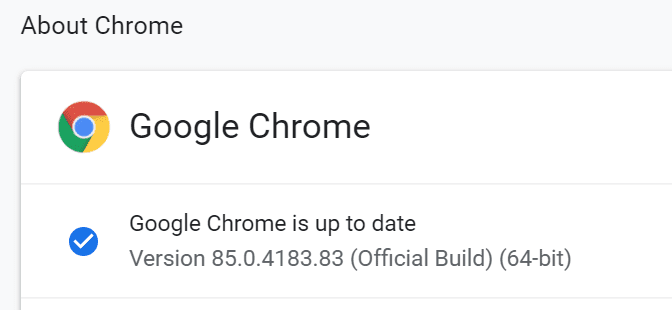
2. 拡張機能を無効にする
インストールした拡張機能の中には、status_breakpointエラーをトリガーするものもあります。 これが問題の根本的な原因であるかどうかをテストするには、すべての拡張機能をオフにします。 次に、ブラウザを更新して、エラーがなくなったかどうかを確認します。
これをさらに一歩進めるために、長い間使用していない拡張機能をアンインストールすることもできます。 使用しなくなった役に立たない拡張機能でブラウザを乱雑にするのはなぜですか?
3. オーバークロックソフトウェアを無効にする
このガイドの冒頭で述べたように、status_breakpointブラウザエラーは、オーバークロックするとコンピュータが安定していないことを示します。 多くのユーザーは、ブラウザは5Ghzでクラッシュしなかったが、その値を超えるとChromeが数分ごとにクラッシュしたと述べました。
最も簡単な解決策は、オーバークロックツールを無効にするだけで、Chromeでブラウジングしているときにハードウェアを最大限に活用するプログラムを使用しないことです。
4. msedge.exeファイルの名前を変更します
EdgeブラウザでGoogle検索エンジンを使用しているときにstatus_breakpointエラーが発生した場合は、msedge.exeファイルの名前を変更すると問題が解決するはずです。
- C:\ Program Files(x86)\ Microsoft \ Edge \ Applicationに移動します
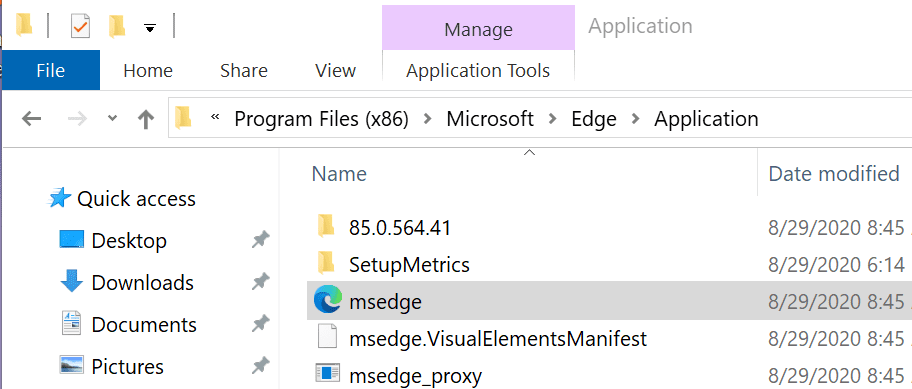
- 右クリック msedge.exe 名前を次のように変更します myedgebrowser.exe
- ブラウザを再起動し、エラーが続くかどうかを確認します。
そして何もうまくいかなかった場合は、試してみてください 別のブラウザに切り替える または別の検索エンジン。 Chromeは一時的な不具合の影響を受けている可能性があります。